テーマ「STORK![]() 」には、たくさんの便利な「ショートコード」が用意されています。
」には、たくさんの便利な「ショートコード」が用意されています。
例えば、こんな吹き出しや(↓)

こんなリンクカード(↓)を、簡単に使えます。
こういったパーツがあるだけで、記事レベルがUPしますね!しかし、この便利なショートコード、毎回、手動入力するのは大変です。かといって「AddQuicktag」に、1つ1つ登録するのも、かなりの手間・・・
そこで、ワンクリックで登録できるように、僕が実際に登録しているコードを、公開・配布します!
公式ページで案内されている「全ショートコード」が入っているほか、便利に使えるような工夫もしているので、是非使ってくださいね。
先日の「STORK![]() 」のアップデートにより増えた、【ボックス】ショートコード(7つ)も追加しました!また、吹き出しも「LINE風」「Facebook風」などを、使いやすいように登録しています。
」のアップデートにより増えた、【ボックス】ショートコード(7つ)も追加しました!また、吹き出しも「LINE風」「Facebook風」などを、使いやすいように登録しています。
では、改めて「STORK![]() 」で使える「全ショートコード」の説明と、それをサクッと登録する方法をご紹介します!
」で使える「全ショートコード」の説明と、それをサクッと登録する方法をご紹介します!
「STORK」ショートコードを、簡単サクッと登録する方法
1.AddQuicktag の導入
サクッと登録するには、「AddQuicktag」プラグインが必要です。導入がまだの方は、まずコチラ(↓)を見てね。
2.ショートコードの登録
(↓)のボタンを押して、「addquicktag.-09-27-2017.json」ファイルを、ダウンロードしてください。(任意のフォルダに保存してね)
「「AddQuicktag」で、面倒なタグ打ちから、オサラバ!」に書いた方法で、「インポート」!
以上で、終わり! サクッと簡単ですね~
登録できた内容は、以下の通りです。(↓)
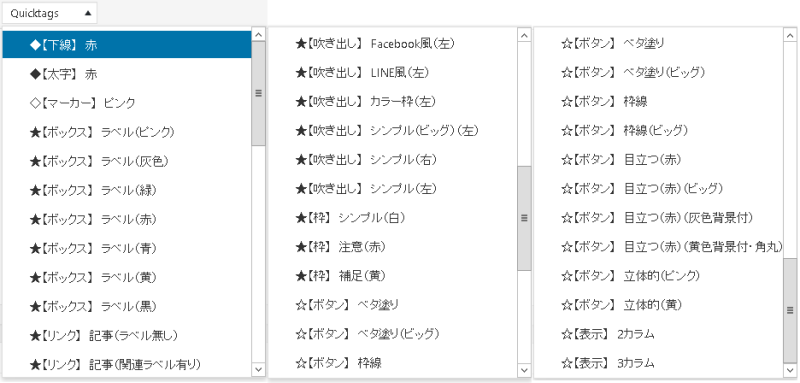
それでは、各ショートコードについて、解説します。
「STORK」で使える、全ショートコードを解説
カラーラベル ボックス NEW!
★【ボックス】 ラベル(赤)
[box class="red_box" title="ラベル名"](テキスト)[/box]
★【ボックス】 ラベル(青)
[box class="blue_box" title="ラベル名"](テキスト)[/box]
★【ボックス】 ラベル(黄)
(テキスト)
[box class="yellow_box" title="ラベル名"](テキスト)[/box]
★【ボックス】 ラベル(緑)
[box class="green_box" title="ラベル名"](テキスト)[/box]
★【ボックス】 ラベル(ピンク)
[box class="pink_box" title="ラベル名"](テキスト)[/box]
★【ボックス】 ラベル(灰色)
[box class="glay_box" title="ラベル名"](テキスト)[/box]
★【ボックス】 ラベル(黒)
[box class="black_box" title="ラベル名"](テキスト)[/box]
(↑)各ボックスは「ラベル名」「(テキスト)」の部分に、好きな文字を入れて、使ってね!
記事リンク
★【リンク】 記事(関連ラベル有り)
- 記事1つの場合: 「“x,x”」の部分を「“465”」に変更(↓)
- 複数記事の場合: 「“x,x”」の部分を「“38,243”」に変更(↓)
[kanren postid="x,x"]
(↑)のように、「1つ」 or 「複数」を指定できます。「x,x」としてあるのは、例えば「32,96」のように並べて、複数表示できるからです。
「x」に、リンクしたい記事のIDを入れて使います。記事IDは(↓)のように確認してね。
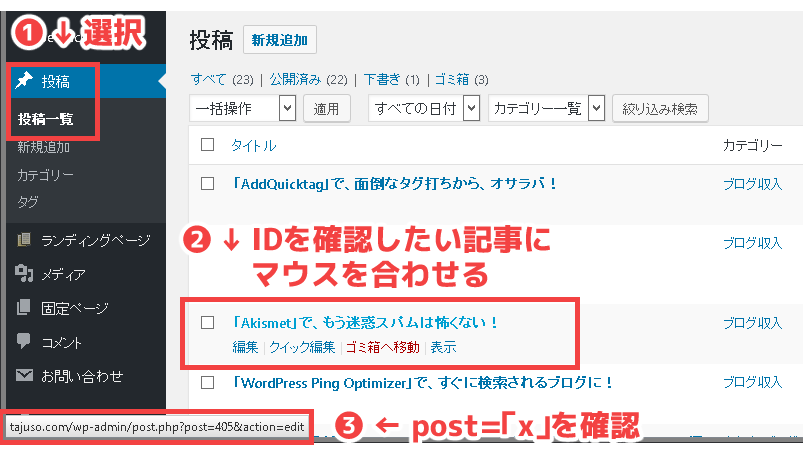
ただ、複数指定する場合、順番がランダムになります。特定の順番に並べたい時は、「記事1つの場合」の方を、複数使いましょう。
★【リンク】 記事(ラベル無し)
[kanren2 postid="x,x"]
使い方は、上の「★【リンク】 記事(関連ラベル有り)」と同じ。違いは、タイトル前の「黒色」ラベルが無い点です。
吹き出し
★【吹き出し】 シンプル(左)

[voice icon="(画像アドレス)" name="(名前)" type="l"](定型文)[/voice]
★【吹き出し】 シンプル(右)
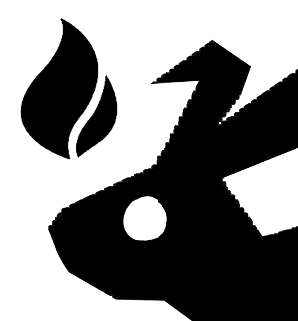
[voice icon="(画像アドレス)" name="(名前)" type="r"](定型文)[/voice]
★【吹き出し】 シンプル(ビッグ)(左)

大きくなります!
[voice icon="(画像アドレス)" name="(名前)" type="l big"](定型文)[/voice]
★【吹き出し】 Facebook風(左)

[voice icon="(画像アドレス)" name="(名前)" type="l fb"](定型文)[/voice]
★【吹き出し】 LINE風(左)

[voice icon="(画像アドレス)" name="(名前)" type="l line"](定型文)[/voice]
★【吹き出し】 カラー枠(左)

type="l icon_black"」にしてね(必要な色以外を消します)
type="l icon_blue"」にしてね(必要な色以外を消します)
type="l icon_yellow"」にしてね(必要な色以外を消します)
type="l icon_red"」にしてね(必要な色以外を消します)[voice icon="(画像アドレス)" name="(名前)" type="l icon_black/icon_blue/icon_yellow/icon_red"](定型文)[/voice]
各吹き出しは、「(画像アドレス)」「(名前)」に好きな文字を入れて、使ってね。また「(定型文)」に「では、また♪」といった定型句を入れておくと便利です。
枠
★【枠】 シンプル(白)
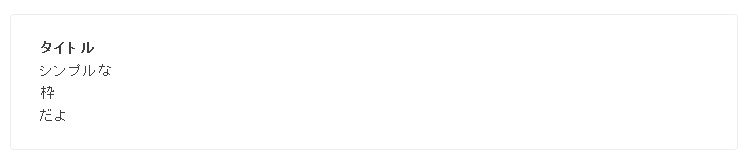
[aside type="boader"]タイトル シンプルな 枠 だよ [/aside]
★【枠】 注意(赤)
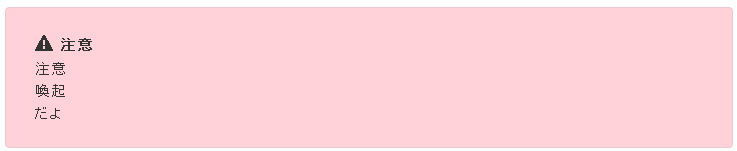
[aside type="warning"]注意 注意 喚起 だよ [/aside]
★【枠】 補足(黄)
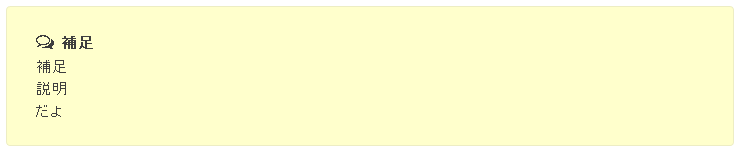
[aside]補足 補足 説明 だよ [/aside]
(↑)の枠は3種類とも、「タイトル」を太文字にして、改行(3行分)を入れてあるので、使いやすいと思います。好きな文字を入れて、使ってね!
ボタン
☆【ボタン】 ベタ塗り
[btn](テキストリンク)[/btn]
☆【ボタン】 ベタ塗り(ビッグ)
[btn class="big"](テキストリンク)[/btn]
☆【ボタン】 枠線
[btn class="simple"](テキストリンク)[/btn]
☆【ボタン】 枠線(ビッグ)
[btn class="simple big"](テキストリンク)[/btn]
☆【ボタン】 目立つ(赤)
[btn class="lightning"](テキストリンク)[/btn]
☆【ボタン】 目立つ(赤)(ビッグ)
[btn class="lightning big"](テキストリンク)[/btn]
☆【ボタン】 目立つ(赤)(灰色背景付)
[btn class="lightning bg"](テキストリンク)[/btn]
☆【ボタン】 目立つ(赤)(黄色背景付・角丸)
[btn class="lightning big bg-yellow maru"](テキストリンク)[/btn]
☆【ボタン】 立体的(黄)
[btn class="rich_yellow"](テキストリンク)[/btn]
☆【ボタン】 立体的(ピンク)
[btn class="rich_pink"](テキストリンク)[/btn]
各ボタンは「(テキストリンク)」の部分に、リンクを貼った文字を入れて、使ってね!
カラム表示
☆【表示】 2カラム
[colwrap] [col2]カラム1(左)[/col2] [col2]カラム2(右)[/col2] [/colwrap]
(↑)は「カラム1(左)」「カラム2(右)」の部分を、文字+画像アドレスに、変更しています。広告も、2カラム表示にできますよ!
☆【表示】 3カラム
[colwrap] [col3]カラム1(左)[/col3] [col3]カラム2(中央)[/col3] [col3]カラム3(右)[/col3] [/colwrap]
(↑)は「カラム1(左)」「カラム2(中央)」「カラム3(右)」の部分を、文字+画像アドレスに、変更しています。広告も、3カラム表示にできますよ!
コビトブログでは、ショートコードのデザインを、一部カスタマイズしています。(色や文字の変更など)そのため、同じ見た目にならないものがあるので、標準的なサンプルも見てね。
おまけ
インポートした中に、僕がよく使っているタグも、入っています。よかったら、色を変えたりして使ってね!
◆【下線】 赤
コビトブログ
◆【太字】 赤
コビトブログ
◇【マーカー】 ピンク
コビトブログ
まとめ
今回ダウンロードして頂いたファイルには、制作者である「OPENCAGE(オープンケージ)![]() 」さんで案内されているショートコードが、すべて入っています。
」さんで案内されているショートコードが、すべて入っています。
また今回登録したコードには、項目の前に「◆」「◇」「★」「☆」をつけて、優先順位をつけています。こうすると、よく使うコードから順に並べることができるので、非常に便利です。
ここは登録後、自分好みに変えて使ってね!
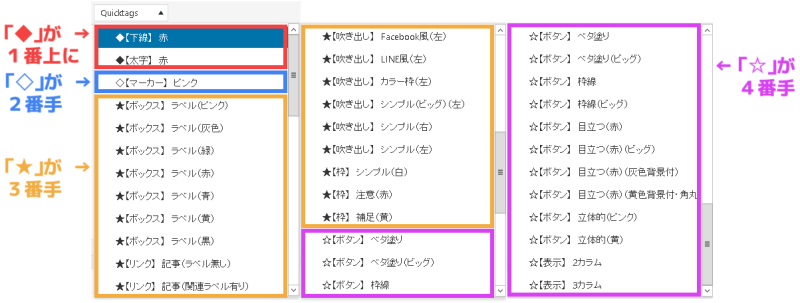
また、普段の記事作成では使いませんが、「CTA用のショートコード」があります。詳しくは、コチラ(↓)をどうぞ。
STORKユーザーの方は、コチラもみてね
要注意!「STORK」で、不具合の起きるプラグイン・ウィジェット
STORK(ストーク)で、ランディングページ(LP)を設置するべき、3つの理由と具体例
【コピペOK】STORK(ストーク)をカスタマイズ!「第1弾:見出し テンプレート12選」





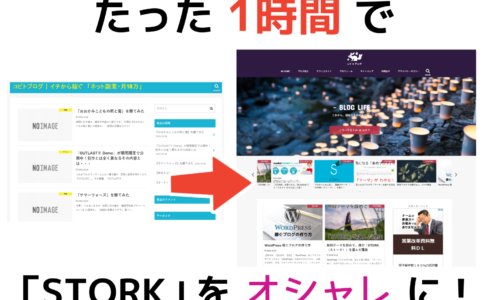



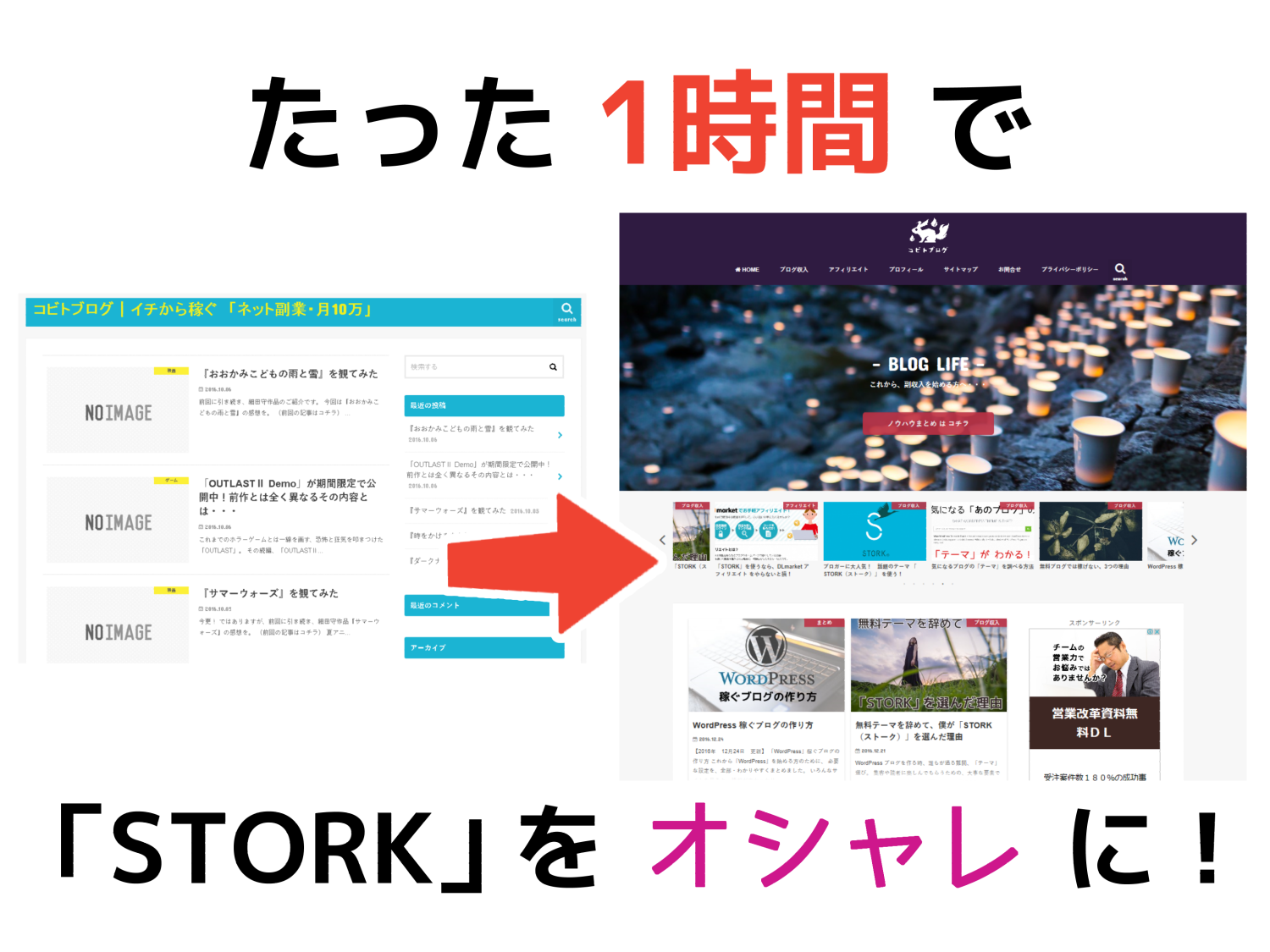







[…] STORKユーザー限定【最新版】「STORK」で使えるショートコードを、全部・サクッと、便利に登録! […]
先ほどお問合せからもメールしてしまいました。
STALKを薦めるサイトも多くて、私もボケ防止にWordpressに入れて、いじり始めました。
結構難しくて、ある程度の形にはなっても、文字の装飾や吹き出しなどのショートコードも何処にあるのか分からずに困っていましたが、このページがとても参考になりました。
こちらはとても分かりやすい表現で書かれてあり、助かります。
これからも宜しくお願いします。
[…] 【最新版】「STORK」で使えるショートコードを、全部・サクッと、便利に登録! […]
[…] ⇒コビトブログ/【最新版】「STORK」で使えるショートコードを、全部・サクッと、便利に登録! […]
[…] 【最新版】「STORK」で使えるショートコードを、全部・サクッと、便利に登録! […]